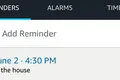Amazon Echoで使うべきAlexaの10の機能
公開: 2022-10-06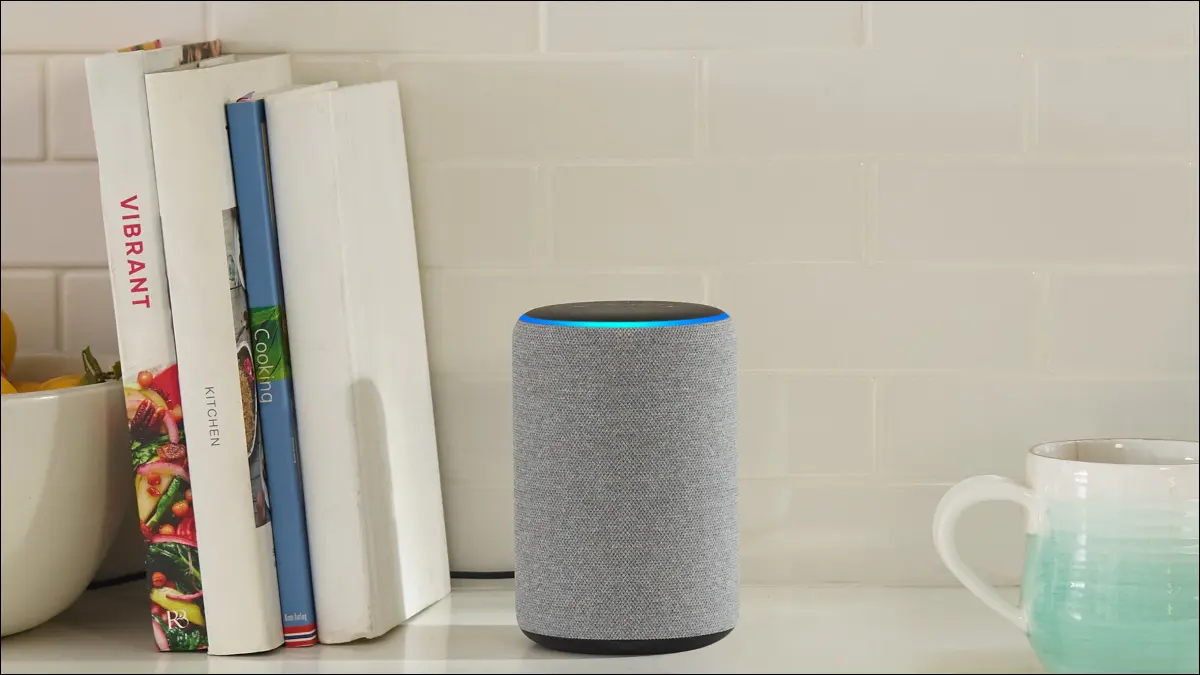
Amazon Echo デバイスの Alexa は、あなたが思っているよりもはるかに多くのことができます。 これを使用して、家を保護したり、交通状況の詳細を取得したり、リマインダーを設定したりできます。 Amazon の仮想アシスタントを最大限に活用する方法は次のとおりです。
1. デスクトップまたはモバイルから Alexa を管理する
2.Alexaがウェイクワードを聞くのを止める
3.Alexaのウェイクワードを変更する
4. Alexa の話す速度を速くしたり遅くしたりします
5. ブリーフ モードですばやく回答を得る
6. 通勤交通状況の詳細を取得する
7.Alexaをリマインダーアプリとして使う
8. ルーティンを使って一度に複数のタスクを実行する
9. 外出中に家の最新情報を入手する
10. Echo デバイスを Bluetooth スピーカーとして使用する
1. デスクトップまたはモバイルから Alexa を管理する
ご存じないかもしれませんが、Alexa のさまざまな機能をデスクトップ、iPhone、または Android スマートフォンから直接制御できます。 これにより、デバイスに物理的にアクセスする必要なく、Echo のさまざまな設定オプションを微調整できます。 リマインダーやアラームから接続されたスマート ホーム デバイスまで、あらゆるものを管理できます。
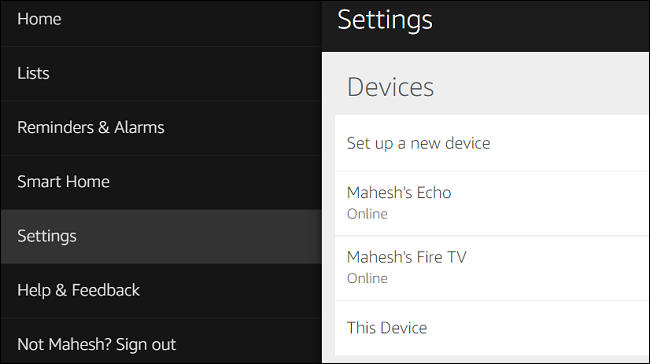
デスクトップでは、Amazon Alexa Web サイトを使用してこれを行うことができますが、Web 実装は以前ほど堅牢ではないことに注意してください. iPhone および Android で公式の Alexa モバイル アプリを使用すると、より優れたエクスペリエンスが得られます。
関連: WebからAmazon Echoを制御する方法(窮屈なスマートフォンアプリの代わりに)
2.Alexaがウェイクワードを聞くのを止める
Alexa は常に耳を開けたままにして、ウェイク ワードを聞いて質問に応答できるようにします。 ただし、Alexa という名前の人または何かが近くにいる場合、これは問題になる可能性があります。 ときどき誤って Alexa (仮想アシスタント) をトリガーしてしまうことになります。
幸いなことに、Alexa がウェイク ワードを聞くのを止めることができます。 これを行うには、Echo デバイスでマイク ボタンを押します。 Alexa はもうウェイク ワードを聞きません。
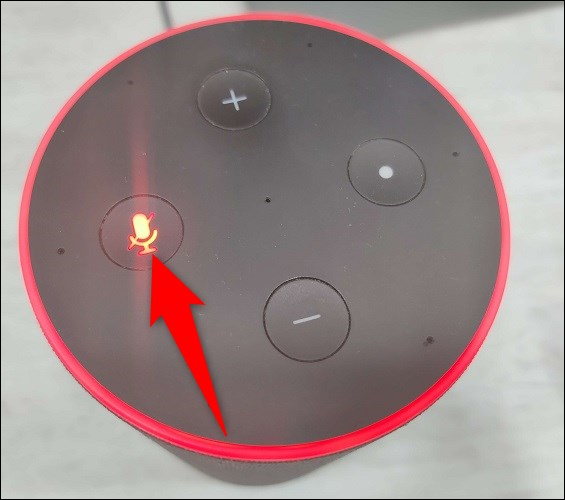
ウェイク ワードをもう一度聞くには、Echo デバイスの同じマイク ボタンを押すだけです。
関連:アウトレットタイマーを使用して、特定の時間にAmazon Echoを自動的にミュートする
3.Alexaのウェイクワードを変更する
この仮想アシスタントを起動するために使用できる名前は「Alexa」だけではありません。 Amazon では、仮想アシスタントを呼び出すために使用できるさまざまな名前と用語から選択できます。 これらの単語には、「Amazon」、「Echo」などが含まれます。
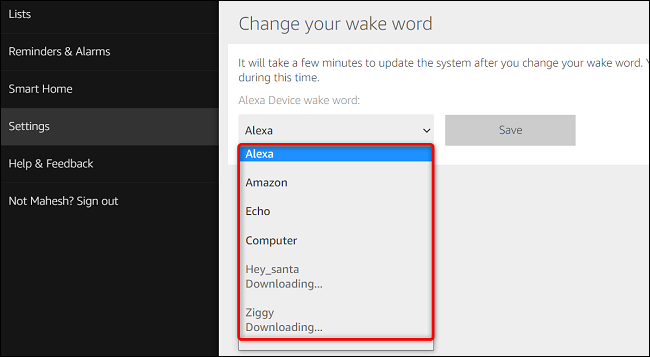
デスクトップの Alexa Web サイトを使用して、デバイスのウェイク ワードを変更できます。 必要に応じて、後で元のウェイク ワードに戻すことができます。
4. Alexa の話す速度を速くしたり遅くしたりします
Alexa の話し方が速すぎたり遅すぎたりする場合は、話す速度を調整するように頼むことができます。 「アレクサ、もっとゆっくり話して」または「アレクサ、もっと早く話して」と言うだけで、彼女はあなたの命令に従います。
これにより、特定の単語を注意深く聞いたり、情報をすばやく取得したい場合はすべてをすばやく確認したりできます.
5. ブリーフ モードですばやく回答を得る
クエリに対する Alexa の回答が冗長すぎる場合があります。 彼女はあなたが最終的に迷惑だと思う小さなことを言い続けるかもしれません. 幸いなことに、それを回避する方法があります。
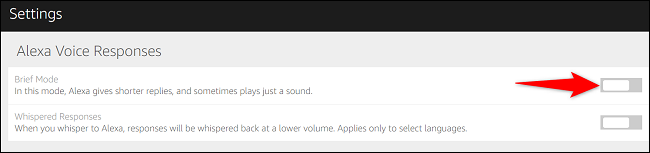
ブリーフモードに入ります。これは、仮想アシスタントが応答を短くする Alexa の機能です。 このモードを有効にすると、Alexa は通常ほど多くの言葉を話しません。 このモードを有効にするには、Alexa の Web サイトにアクセスし、[設定] > [Alexa Voice Responses] に移動して、[簡易モード] をオンにします。

同じページで、「ささやき応答」オプションを有効にすることで、Alexa に応答をささやかせることができます。
関連: Alexa の簡易モードとは何ですか? また、それをオン (またはオフ) にするにはどうすればよいですか?
6. 通勤交通状況の詳細を取得する
Alexa は、オフィスに向かう途中でどのような渋滞に遭遇するかを知らせてくれます。 Alexa で To アドレスと From アドレスを指定している限り、クエリを実行するだけで、通勤の交通状況の詳細を取得できます。
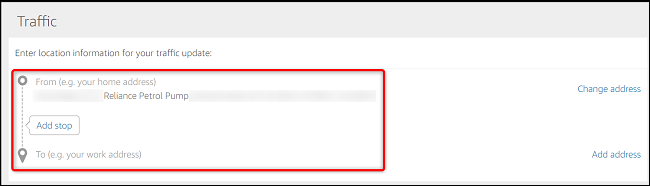
まだ設定していない場合は、Alexa Web サイトの [設定] > [トラフィック] メニューで To アドレスと From アドレスを設定できます。
7.Alexaをリマインダーアプリとして使う
この忙しい生活の中で重要なタスクを忘れがちです。 モバイル リマインダー アプリでタスクごとにリマインダーを設定するのも面倒です。
幸いなことに、Alexa アシスタントをリマインダー ツールとして使用できます。 いつ、何についてリマインダーを受け取りたいかを Alexa に尋ねるだけで、指定された時間に Alexa が確実に通知を送信してくれます。
たとえば、Alexa に午後 2 時に水を飲むようにリマインドするように頼むと、時間になるとアラートが送信されます。
8. ルーティンを使って一度に複数のタスクを実行する
Alexa で 1 つのタスクを実行するのは簡単ですが、仮想アシスタントに 1 つのコマンドで一連のタスクを実行させたい場合はどうすればよいでしょうか? 幸いなことに、それを行う方法があります。
複数のタスクを設定できる機能であるAlexa Routinesに入ります。 次に、Alexa にこのルーティンを実行するように依頼できます。Alexa はルーティンに追加されたすべてのタスクを実行します。 この機能の良い使い方の 1 つは、就寝時の儀式です。 Alexa にドアを閉めさせたり、明かりを消したり、心地よい音楽を再生して眠らせたりすることもできます。
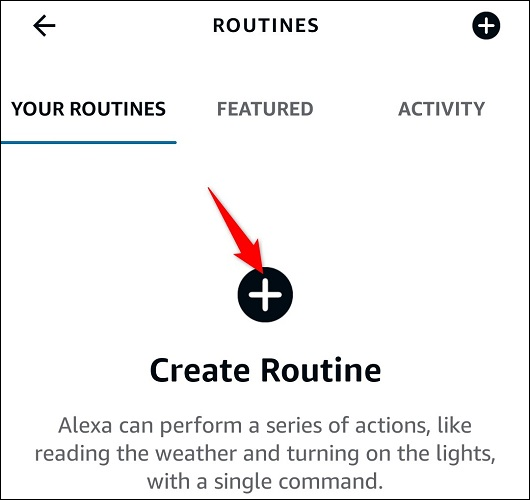
Alexa モバイル アプリの [その他] > [ルーチン] メニューから、Alexa ルーチンを設定できます。
9. 外出中に家の最新情報を入手する
Alexa は Guard と呼ばれるセキュリティ機能を提供しており、外出中に家をチェックするのに役立ちます。 この機能は、ガラスが割れる音や煙探知機が鳴る音など、特定の音を聞きます。
Alexa がこれらの音を検出すると、通知とその音の短いオーディオ クリップが表示され、自宅で何かがおかしいことがわかるので、必要なアクションを実行できます。
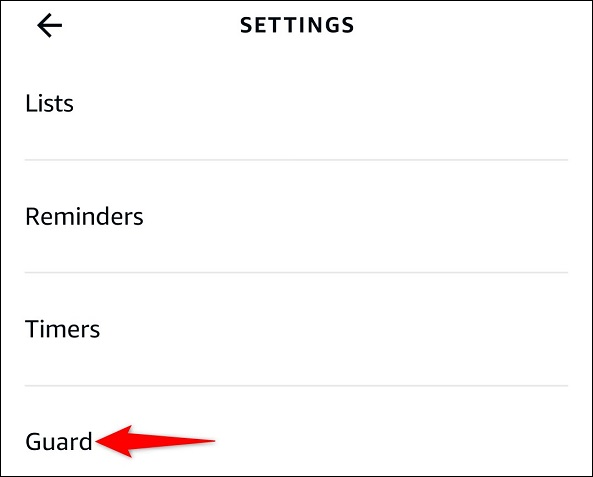
Alexa のガード機能は、Alexa モバイル アプリの [その他] > [設定] > [ガード] メニューから有効にできます。 これらの音が自宅で再生されたときに緊急当局に通知したい場合は、Guard Plus 機能を有料で購入できます。
10. Echo デバイスを Bluetooth スピーカーとして使用する
最後になりましたが、Alexa 対応の Amazon Echo を Bluetooth スピーカーとして使用できます。 このようにして、Bluetooth 対応デバイスを Echo に接続して、お気に入りの音楽を再生できます。
お気に入りの音楽アプリが Alexa でサポートされていない場合や、携帯電話やデスクトップから音楽を再生したい場合に、この機能を使用できます。 「アレクサ、ペアリングして」と尋ねるだけで、スマートフォンまたはデスクトップを Amazon Echo とペアリングできます。
これらは、Amazon Echo デバイスをさらに便利にするために使用できる Alexa 機能の一部です。 このリストがお役に立てば幸いです。
関連: Alexa Hunchとは何ですか?また、どのように使用しますか?